Las 7 mejores soluciones para las burbujas de chat en Android 11 no funcionan
Las burbujas de chat son una de las características de Android 11 que me entusiasmó. Puede responder mensajes sin abrir una aplicación de mensajería y mientras se desplaza por otras aplicaciones. Esto hace que parezca un recurso de Dios. Desafortunadamente, muchos Los usuarios de Android 11 no pueden usar burbujas de chat. ¿Las burbujas de chat o las cabezas de chat tampoco funcionan en su teléfono? No se preocupe. Encontramos 7 soluciones que funcionan para corregir las burbujas de chat que no funcionan en teléfonos con Android 11.
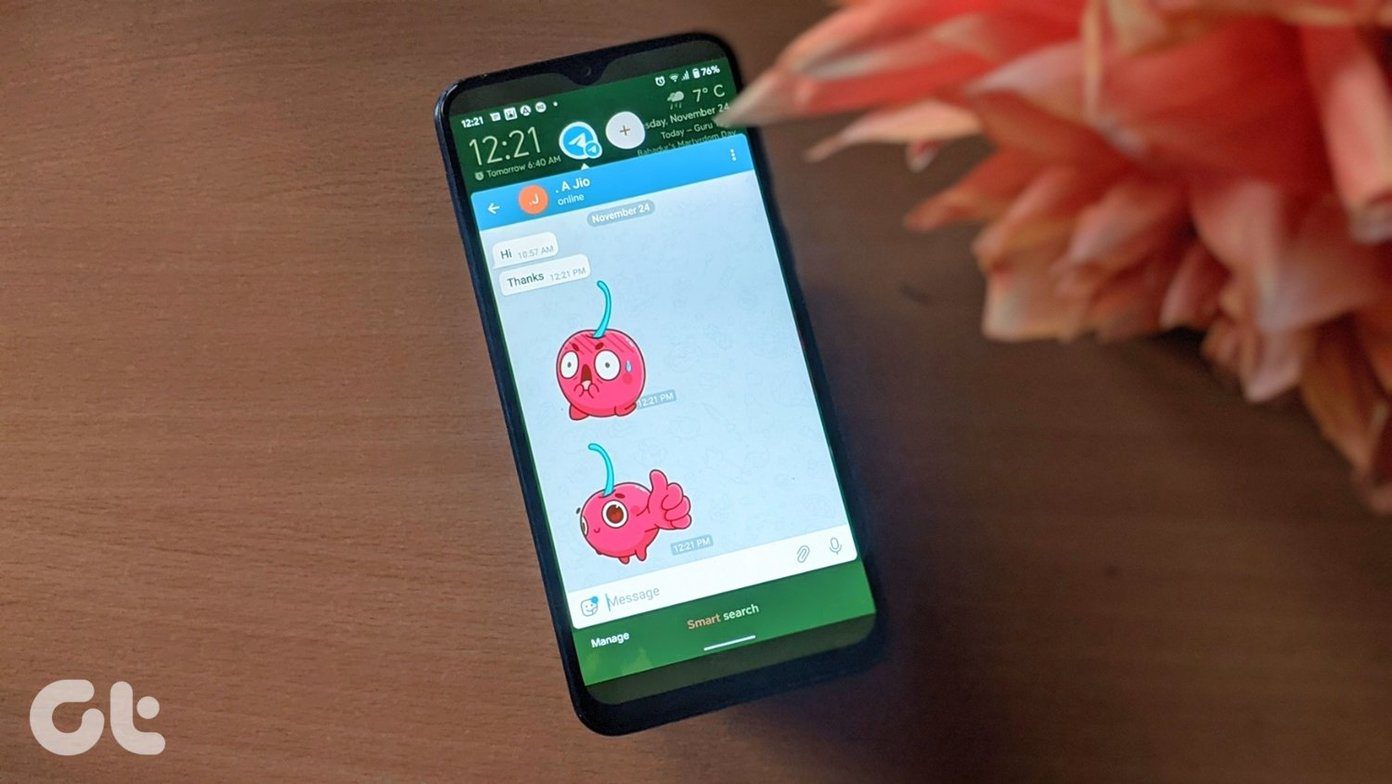
Cuando hablamos de burbujas de chat, estoy seguro de que estás pensando en Facebook Mensajero primero. Es porque Facebook Messenger fue la primera aplicación en usar cabezas de chat oficialmente. La función ha estado disponible en FB Messenger durante años.
Con Android 11, puede disfrutar de la misma funcionalidad con otras aplicaciones de mensajería. Veamos si puedes hacer que las burbujas de chat funcionen para otras aplicaciones en Android 11. Pero antes de eso, debes saber un poco más sobre las burbujas de chat.
- ¿Qué son las burbujas de chat?
- 1. Verifique la versión del software
- 2. Reiniciar el teléfono
- 3. Actualizar aplicaciones
- 4. Aplicaciones que admiten burbujas de chat
- 5. Habilite la función de burbujas de chat
- 6. Habilite las burbujas de chat en la configuración de la aplicación
- 7. Usa las burbujas de chat correctamente
- burbujas de chat para siempre
¿Qué son las burbujas de chat?
Tradicionalmente, cuando toca una notificación, la aplicación se abre en modo de pantalla completa. Por lo tanto, lo aleja de la aplicación que realmente estaba usando.
Las burbujas de chat te permiten realizar múltiples tareas porque flotan sobre la aplicación que estás usando actualmente. Siempre que reciba una notificación de mensaje, puede optar por abrir la notificación en la burbuja de chat y continuar usando la aplicación existente. Cuando lo haga, se abrirá una ventana flotante de la aplicación. Cuando termine de enviar mensajes de texto, la ventana flotante de la aplicación colapsará y aparecerá la burbuja. Toque la burbuja para volver a abrir la pantalla de chat.
Lee También Cómo crear y usar patrones de vibración personalizados en iPhone
Cómo crear y usar patrones de vibración personalizados en iPhone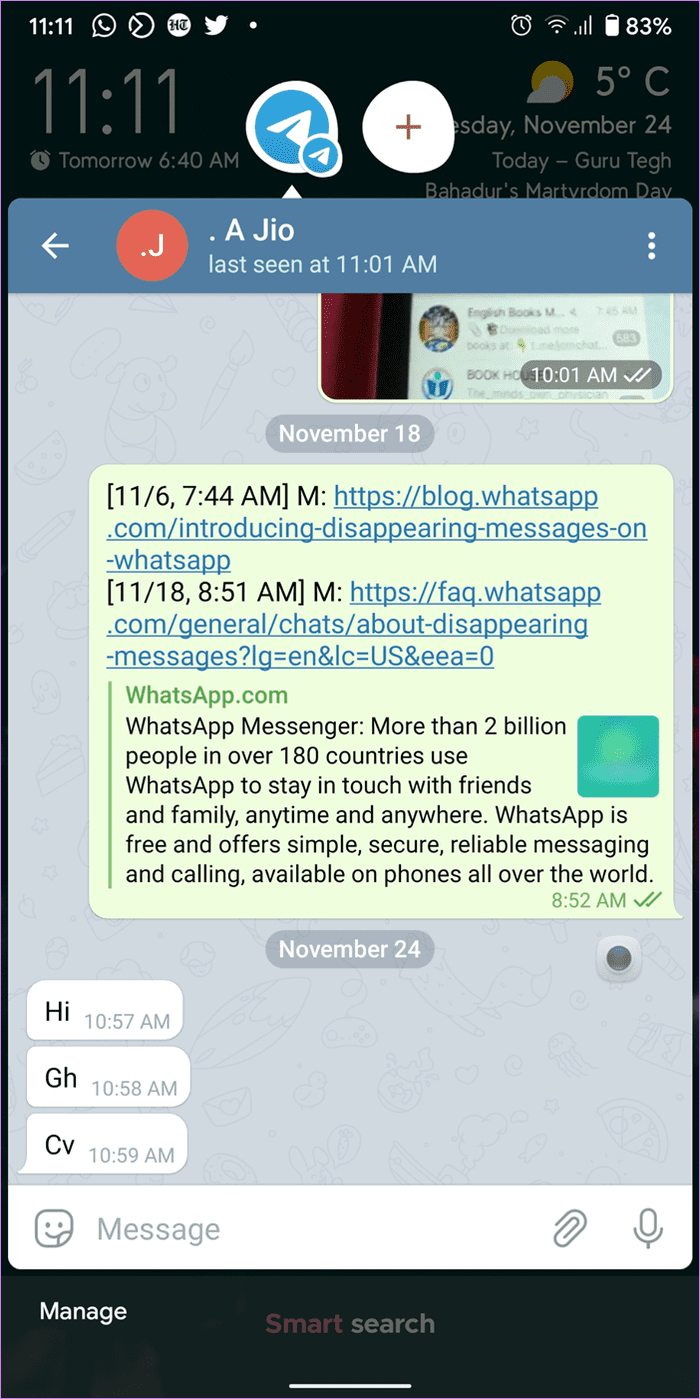
Ahora veamos varias correcciones.
1. Verifique la versión del software
Antes de comenzar con la solución de problemas, le recomendamos que verifique la versión de software de su teléfono Android. Las burbujas de chat necesitan al menos Android 11 para funcionar. Entonces, si su teléfono ejecuta Android 9 o 10, no tendrá esta función.
Para verificar la versión de software de su teléfono, vaya a Configuración > Acerca de. Verá un número en la etiqueta de la versión de Android. Y si es Android 11, deberás comprobar si tu teléfono tiene alguna actualización pendiente.
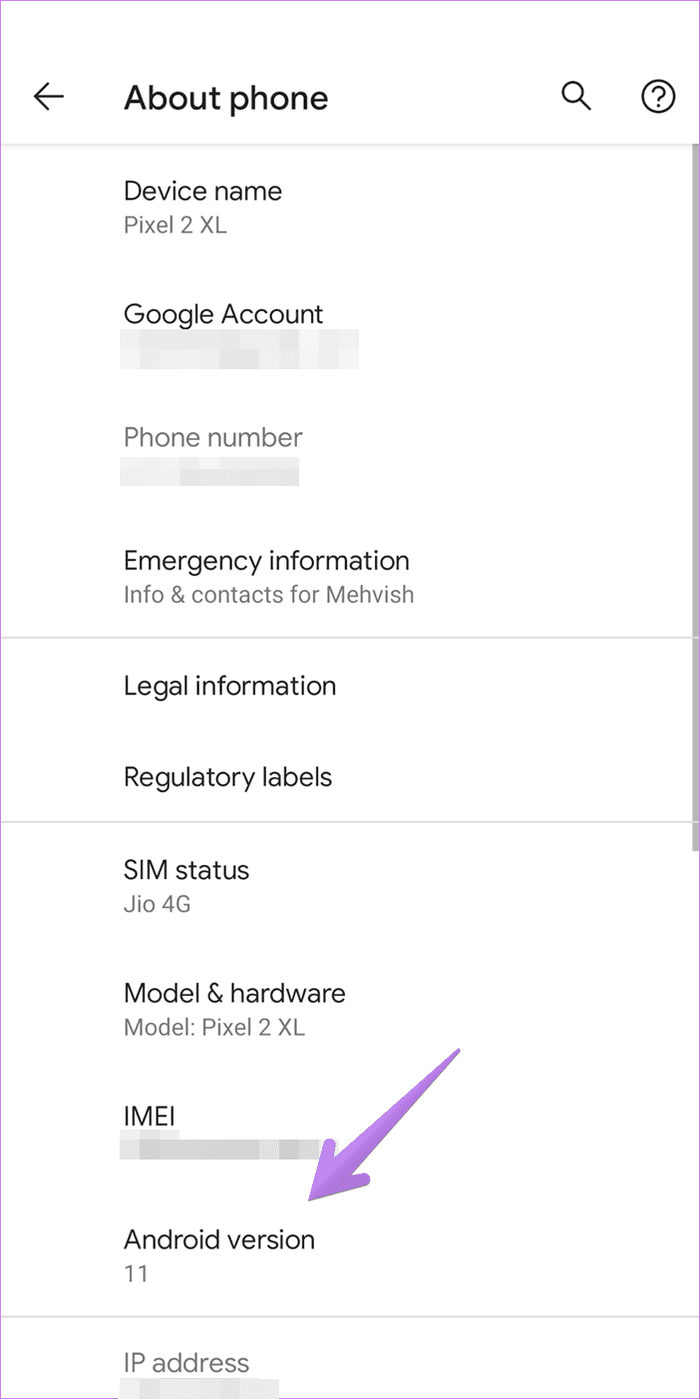
2. Reiniciar el teléfono
Si acaba de instalar Android 11 y aún no ha visto las burbujas de chat, debe reiniciar su teléfono correctamente.
3. Actualizar aplicaciones
Después de actualizar el software de su teléfono, asegúrese de actualizar todas las aplicaciones de su teléfono, especialmente sus aplicaciones de mensajería. Para actualizar todas las aplicaciones, inicie Google Play Store y abra la barra lateral izquierda. Presiona Mis aplicaciones y juegos. Presiona Actualizar todas las aplicaciones.
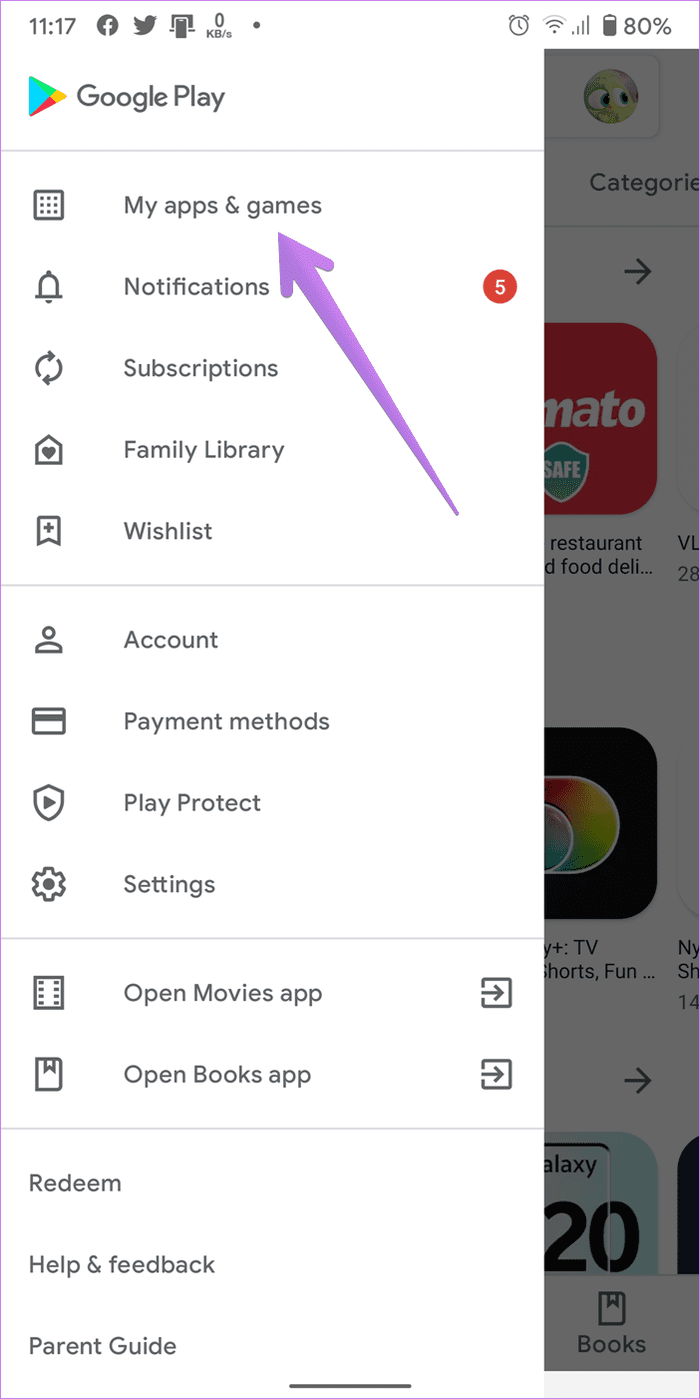

4. Aplicaciones que admiten burbujas de chat
Debe tener en cuenta que la función de burbujas de chat funciona principalmente con aplicaciones de mensajería como Telegram, Android Messages, Facebook Messenger, etc. Debe quedar claro que las aplicaciones de mensajería deben admitir oficialmente las burbujas de chat en un teléfono con Android 11. Dicho esto, los desarrolladores de aplicaciones primero deben implementar la compatibilidad con la función de burbujas de chat. , y solo entonces podrás usarlo. .
Lee También Cómo agregar tareas de Outlook en iPhone y otros consejos
Cómo agregar tareas de Outlook en iPhone y otros consejosHasta ahora, solo unas pocas aplicaciones admiten la función y eso cambiará pronto. Estas aplicaciones incluyen Telegram, Facebook Mensajes de Messenger y Android (esto también solo en beta). WhatsApp aún no es compatible con esta función.
Punto: Si desea burbujas de chat para la aplicación Mensajes de Android, descargue la versión beta de la aplicación desde Play Store.
5. Habilite la función de burbujas de chat
Para usar burbujas de chat, debe habilitar una configuración global y habilitarla en aplicaciones individuales, como se muestra en la siguiente solución. Aquí, le mostraremos cómo habilitar la función de burbujas de chat en Android 11.
Paso 1: Abra Configuración en su teléfono Android 11. Vaya a Aplicaciones y notificaciones.
2do paso: Presiona Notificaciones. Encontrará la configuración Burbujas. Presiónelo.
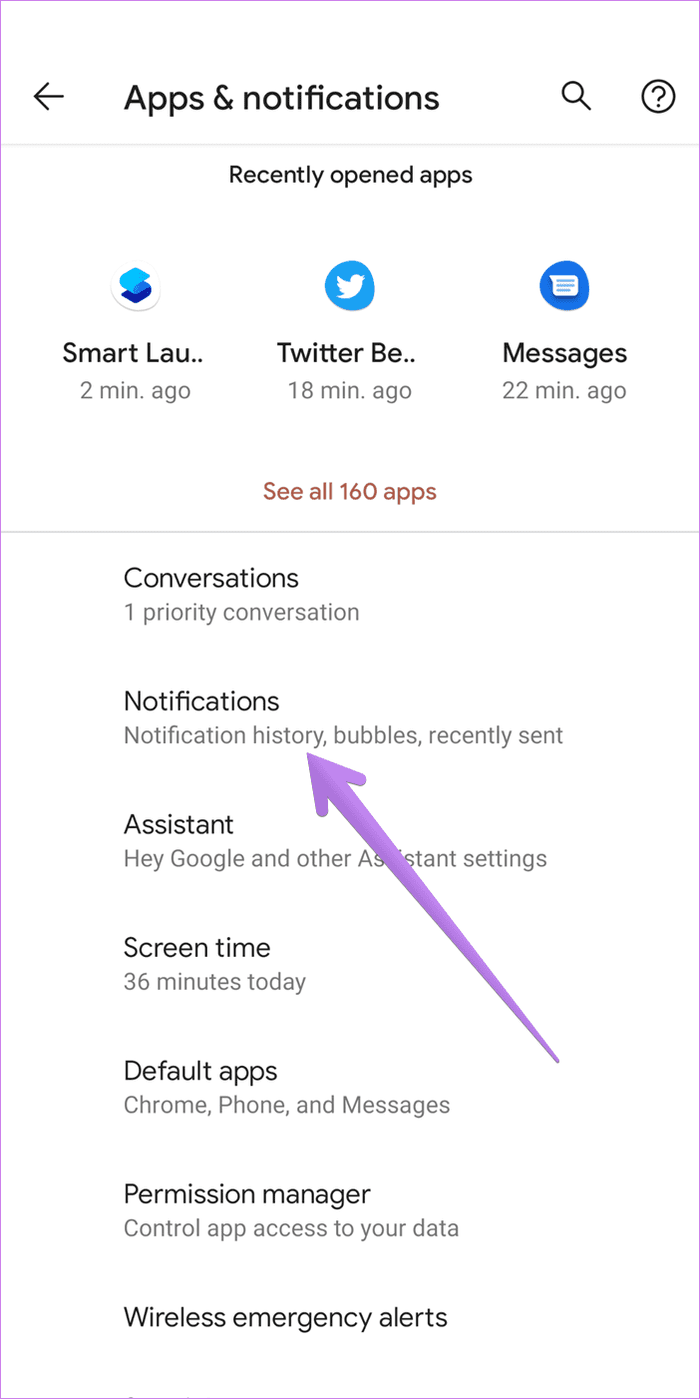
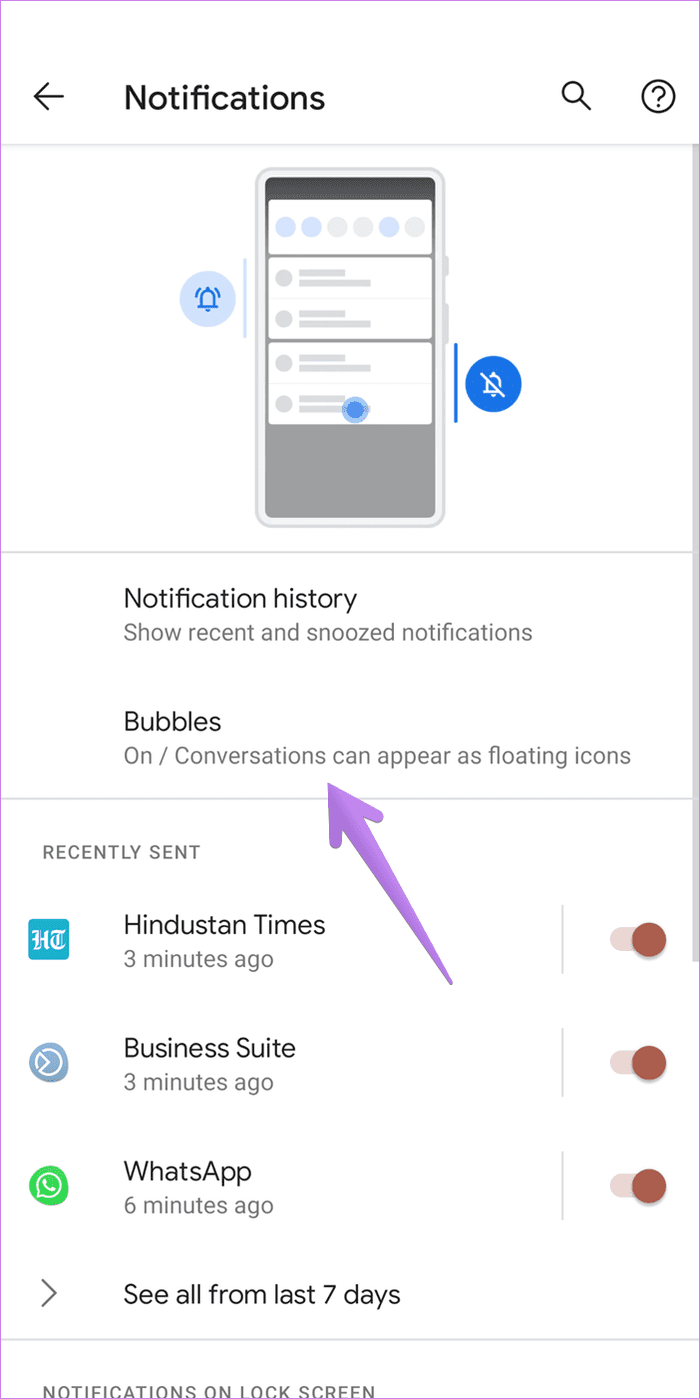
paso 3: Mueva el interruptor junto a "Permitir que las aplicaciones muestren burbujas".
Lee También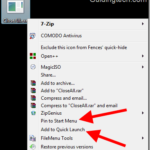 CloseAll cierra todas las ventanas abiertas del programa con un clic
CloseAll cierra todas las ventanas abiertas del programa con un clic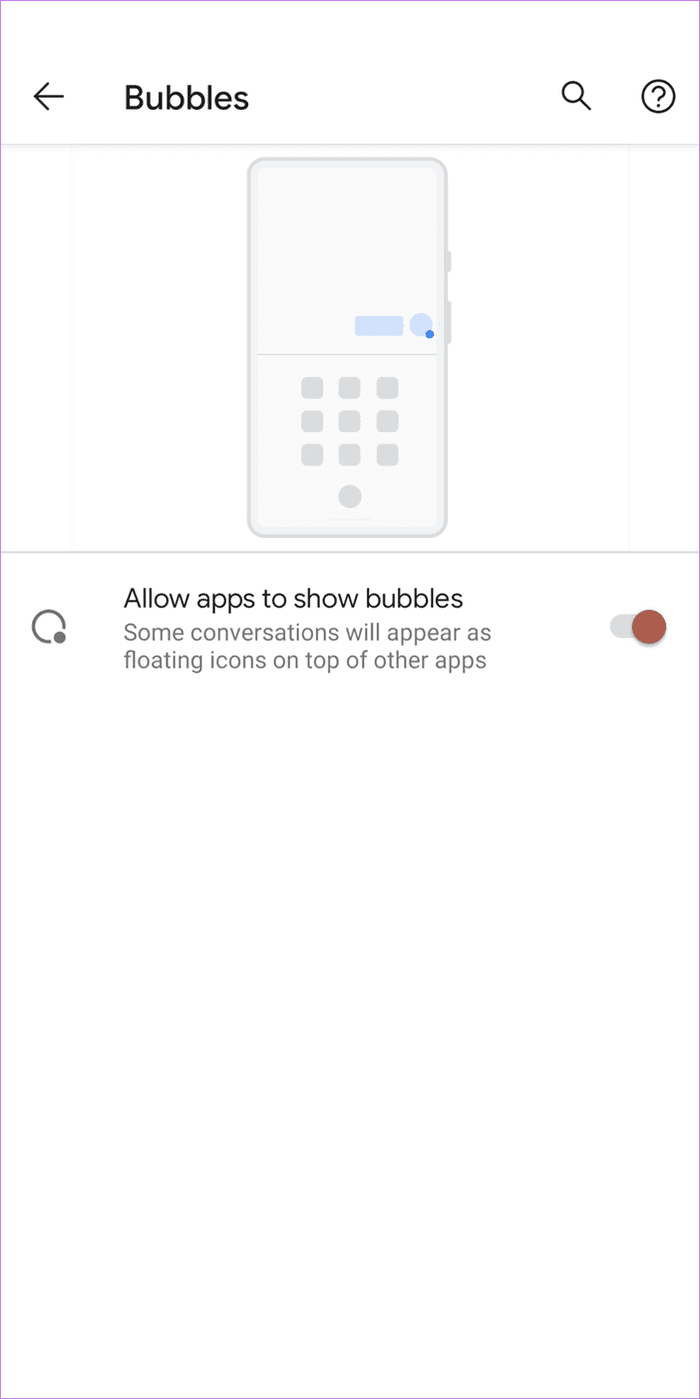
6. Habilite las burbujas de chat en la configuración de la aplicación
También debe habilitar la función en las aplicaciones respectivas. Aquí están los pasos:
Paso 1: Abra Configuración en su teléfono y vaya a Aplicaciones.
2do paso: En Todas las aplicaciones, toque la aplicación para la que desea habilitar las burbujas de chat. Digamos Telegrama. Toca Telegrama.
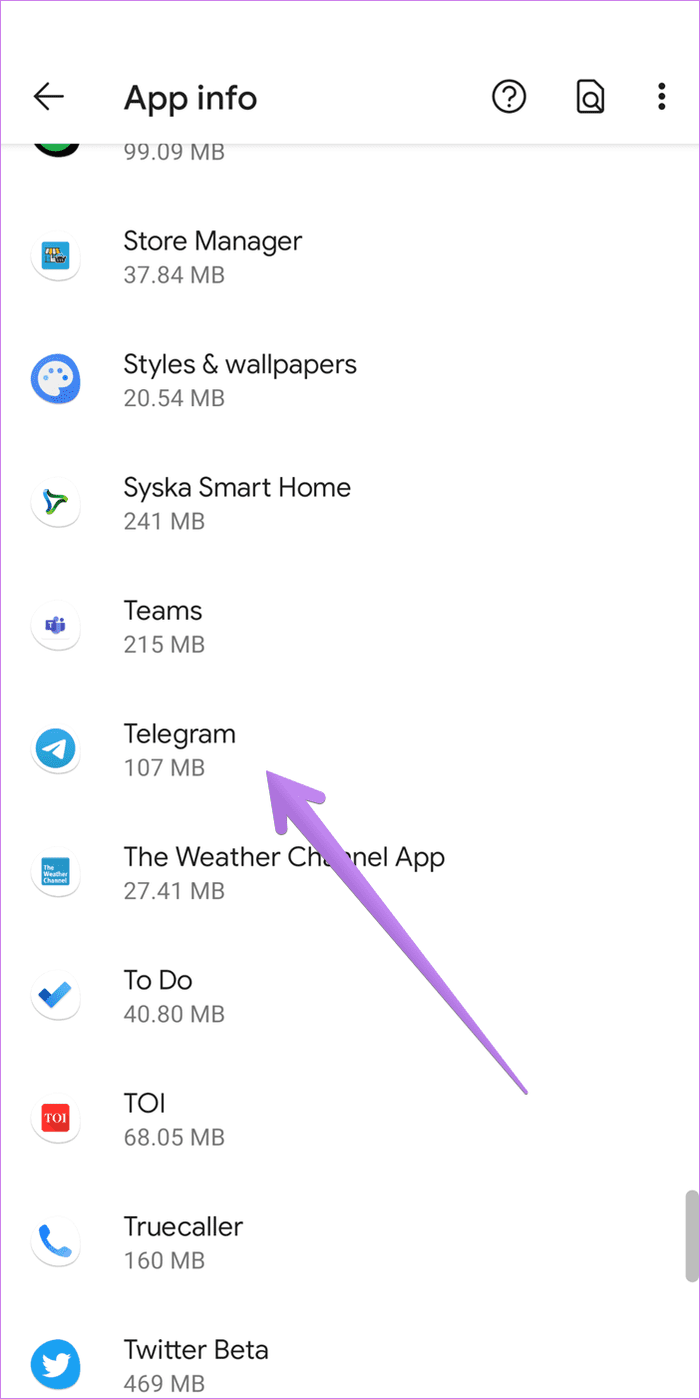
paso 3: toque Notificaciones en Telegram. Luego toque Burbujas.

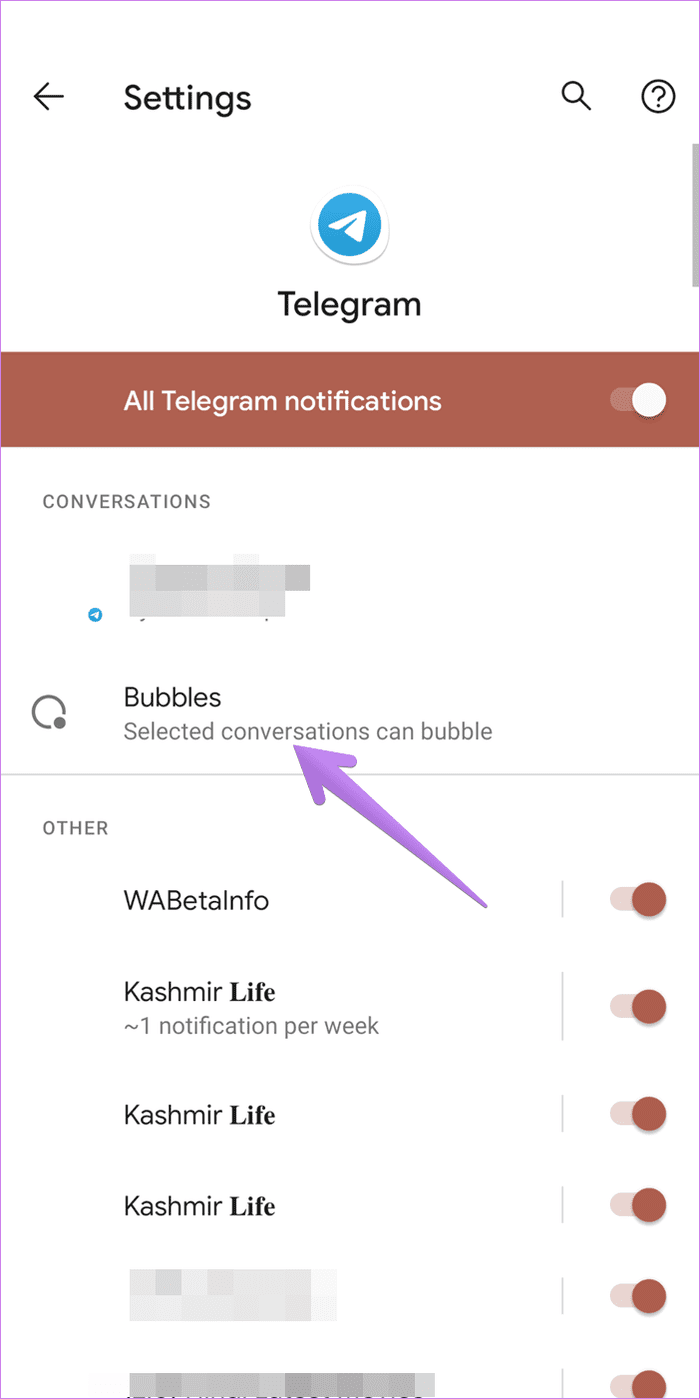
Paso 4: Asegúrate de que esté seleccionada la opción "Todas las conversaciones pueden burbujear".
anotar: Si configura la notificación como una notificación de prioridad, las burbujas de chat se habilitan automáticamente para esa conversación.
Lee También Las 10 mejores formas de solucionar el problema de Google Discovery Feed que no funciona
Las 10 mejores formas de solucionar el problema de Google Discovery Feed que no funciona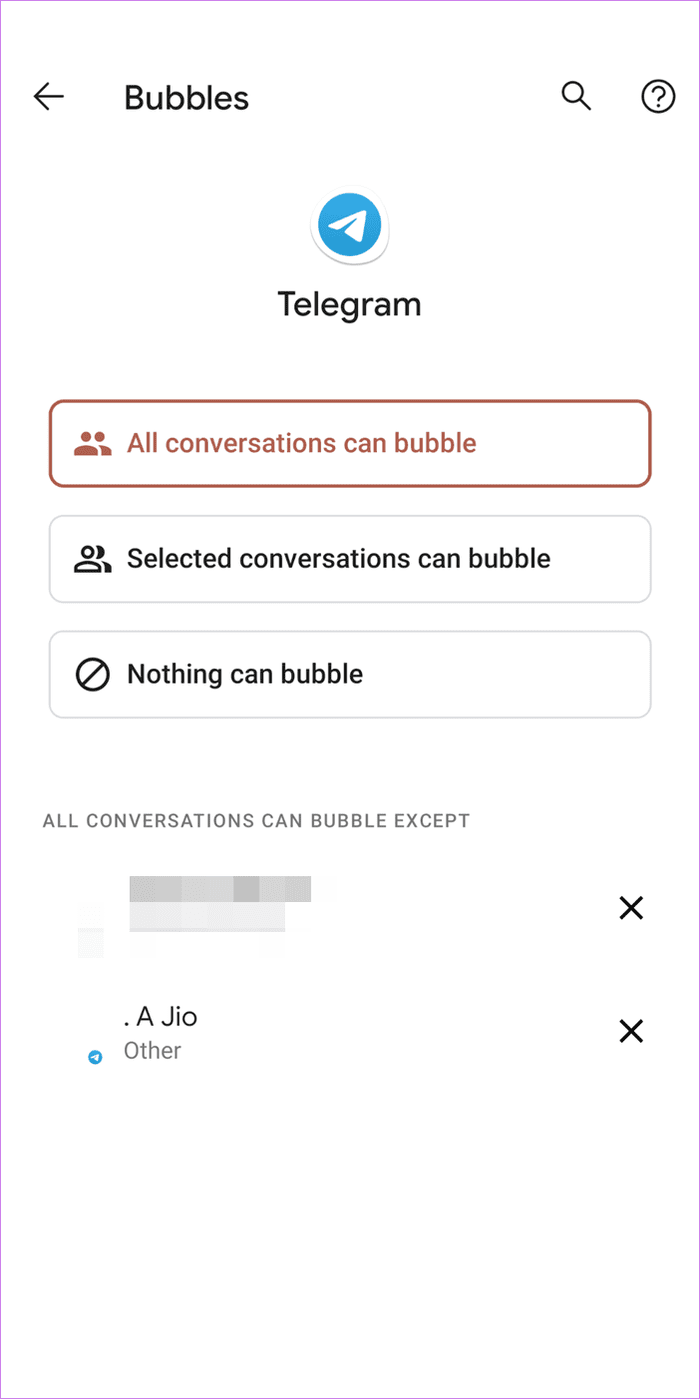
7. Usa las burbujas de chat correctamente
Una vez que haya habilitado la configuración de burbujas de chat, es hora de usarlas. Para eso, debe abrir el panel de notificaciones cuando reciba una notificación de una aplicación de mensajería. Encontrará el ícono de la burbuja de chat en la esquina inferior derecha de la notificación. Tóquelo para abrir la ventana de chat flotante.
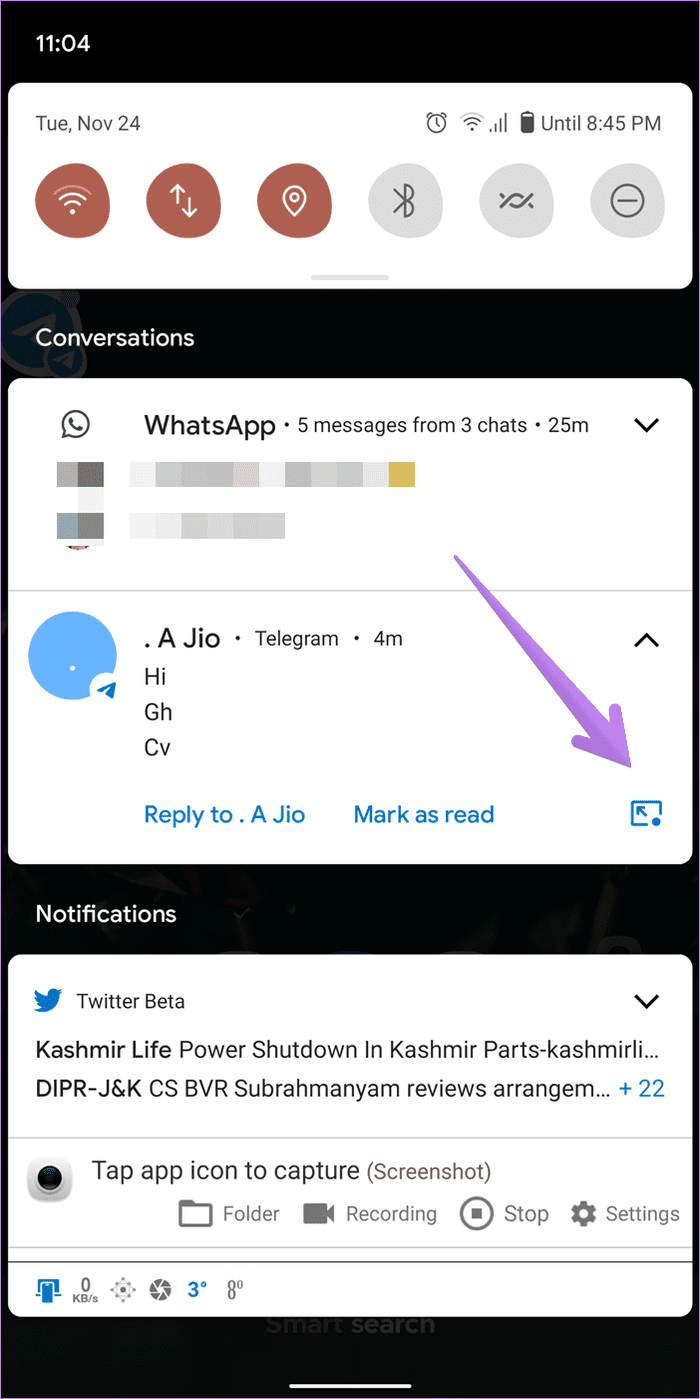
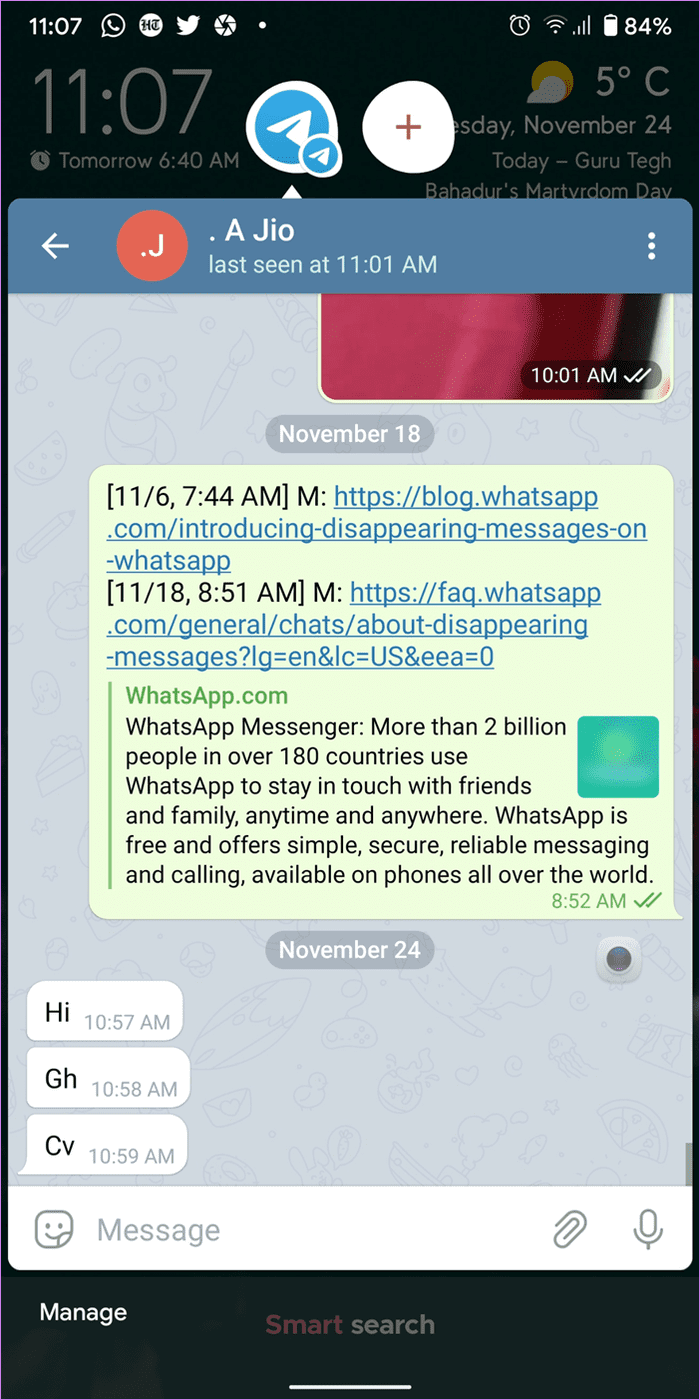
Si no puede encontrar el ícono, toque la pequeña flecha en la notificación. Luego toque el ícono de la burbuja de chat.
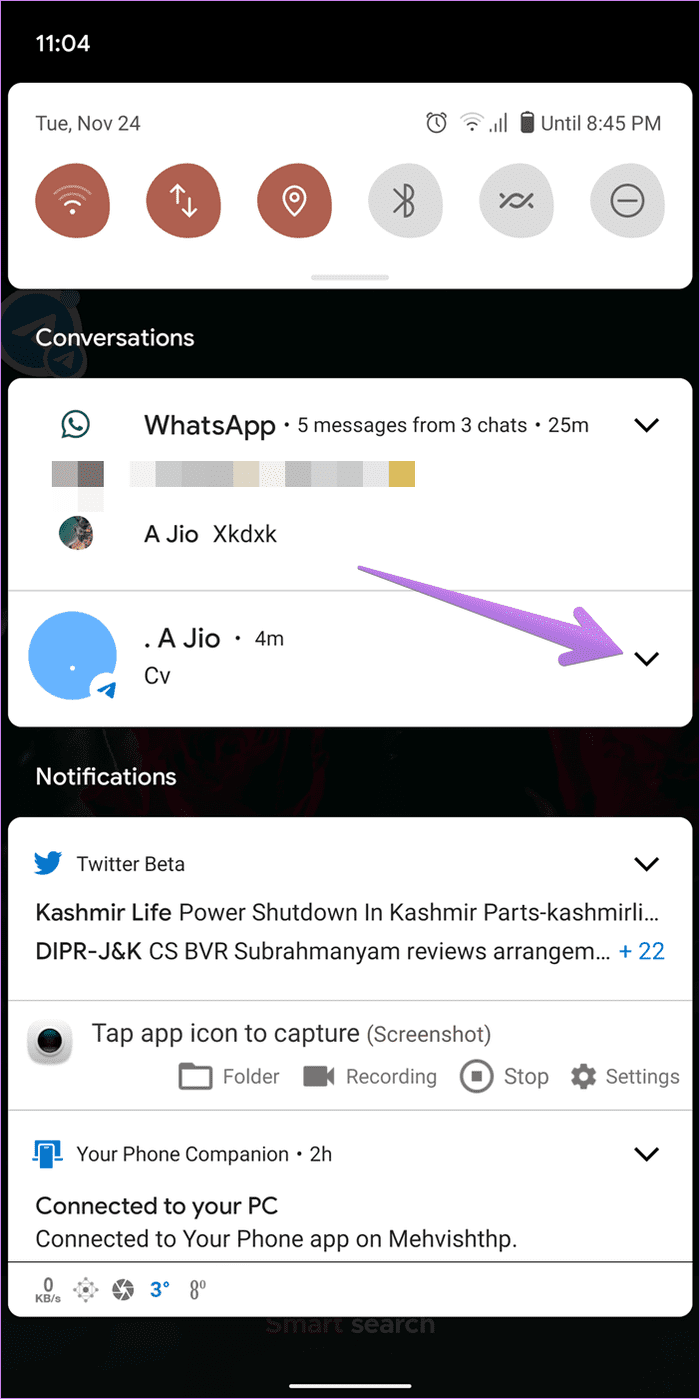
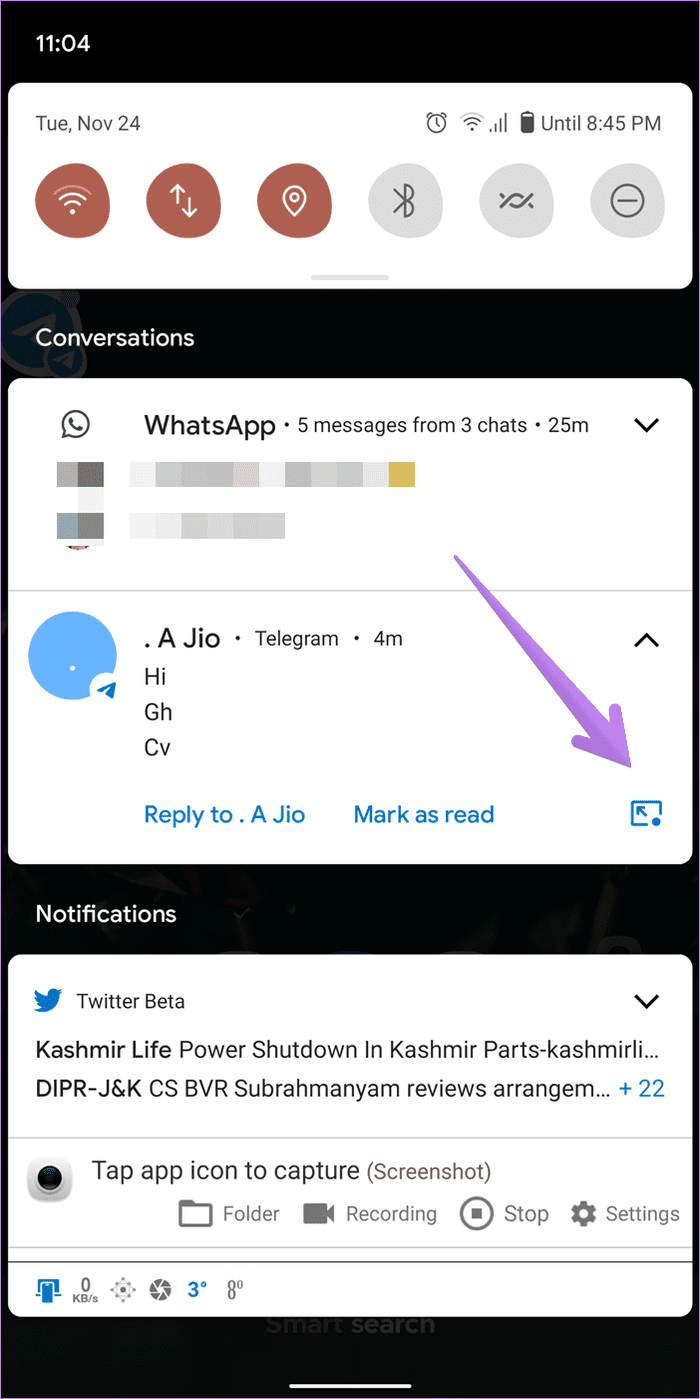
Punto: Aprenda a agregar accesos directos personalizados al cajón de notificaciones de Android.
Cuando el globo está habilitado, todos los mensajes nuevos que reciba en esta aplicación aparecerán como notificaciones de globo. Toque la burbuja de diálogo para abrir el mensaje en la ventana flotante. Toque en cualquier lugar fuera de la ventana para minimizar la ventana.
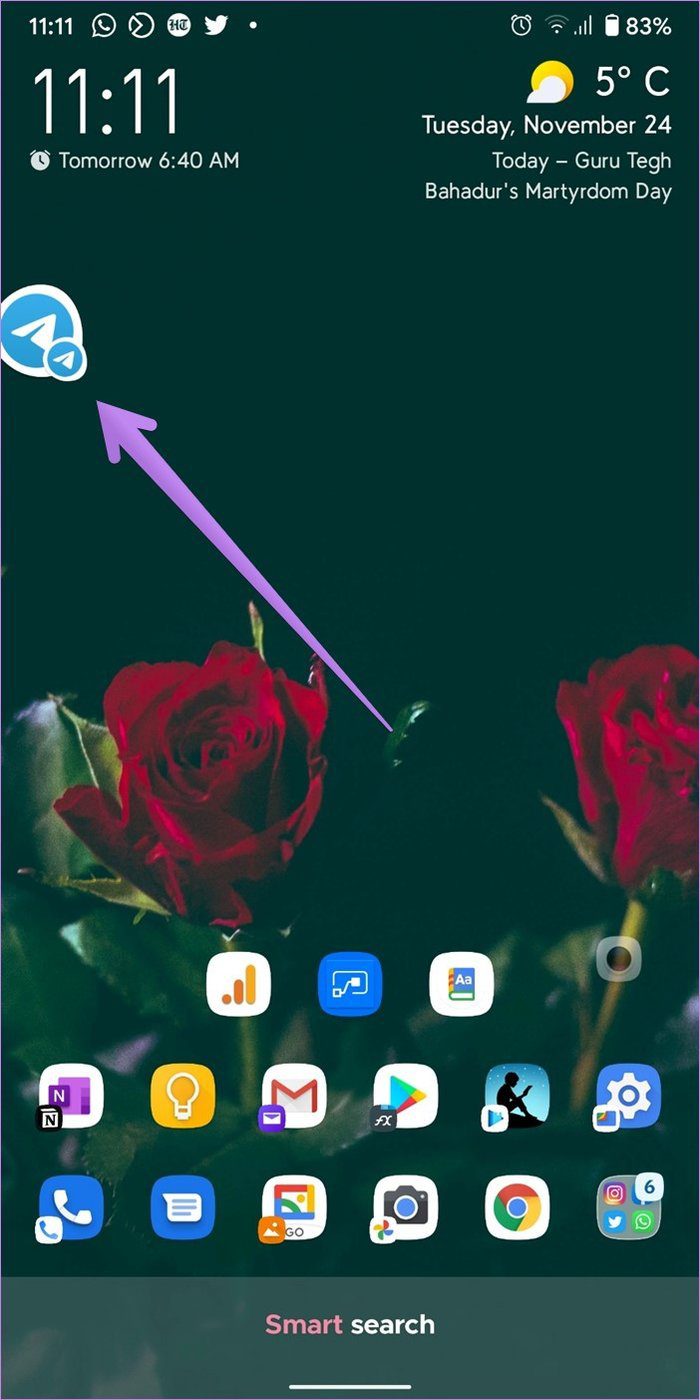
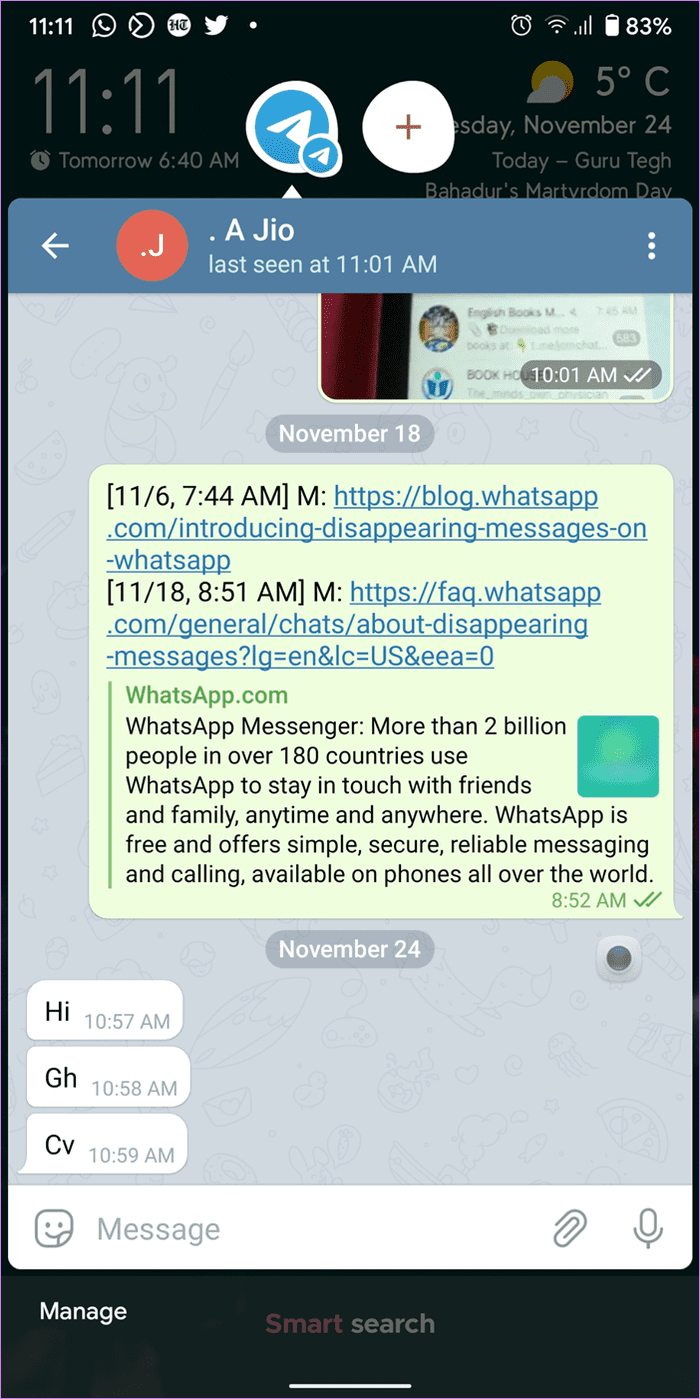
Toque Administrar en la parte inferior de la ventana flotante para cerrar la burbuja o detener las burbujas de chat para la conversación actual.

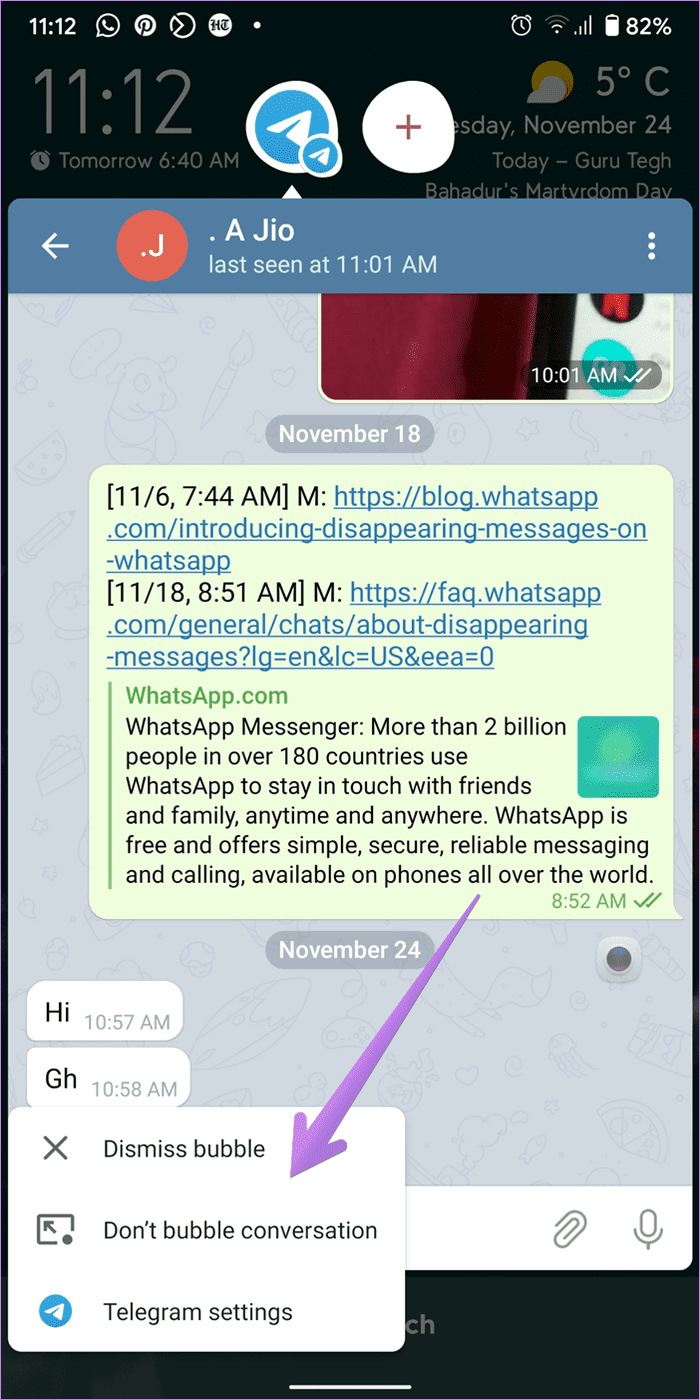
burbujas de chat para siempre
Ahora que sabe cómo arreglar las burbujas de chat que no funcionan para las aplicaciones de mensajería, puede elegir cuáles usar. Si bien son extremadamente útiles para realizar múltiples tareas, también puedes chatear discretamente.
Lee También Las 9 formas principales de corregir la velocidad lenta de Internet en Windows 11
Las 9 formas principales de corregir la velocidad lenta de Internet en Windows 11Si tiene un teléfono Samsung, puede usar chats flotantes sin Android 11. Los teléfonos Samsung vienen con una función nativa conocida como Vista contextual inteligente. Para habilitarlo, vaya a Configuración> Funciones avanzadas> Vista previa emergente inteligente. Luego habilite las aplicaciones para usar la función. También puede usar los encabezados de chat para whatsapp usando la vista previa emergente inteligente.
Próximo : ¿Te gusta personalizar y personalizar tu teléfono Android? Consulte 9 consejos para personalizar la pantalla de bloqueo en teléfonos Android en el siguiente enlace.
Si quieres conocer otros artículos parecidos a Las 7 mejores soluciones para las burbujas de chat en Android 11 no funcionan puedes visitar la categoría Informática.

TE PUEDE INTERESAR